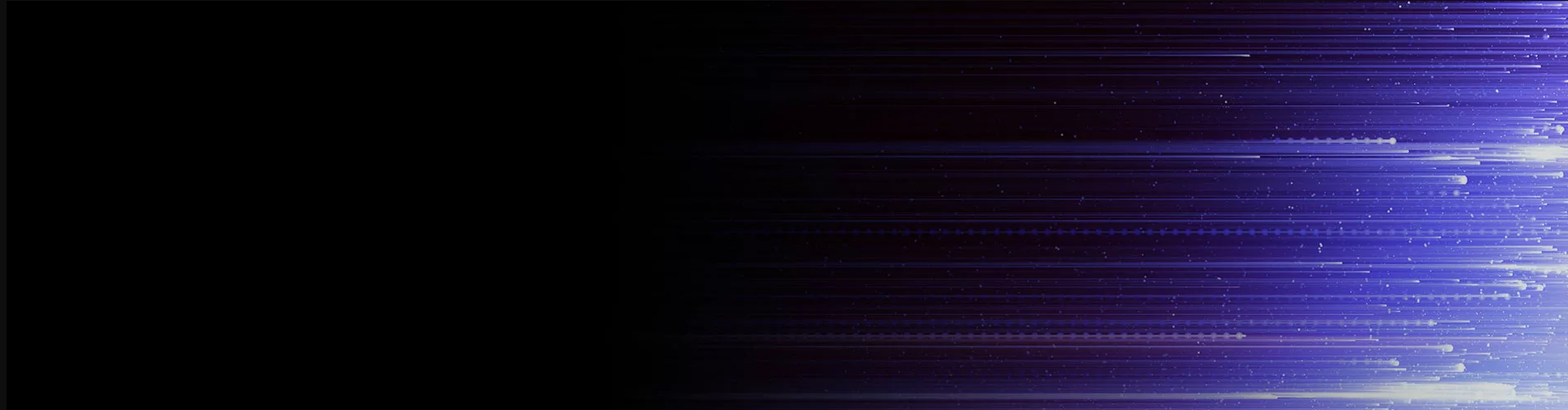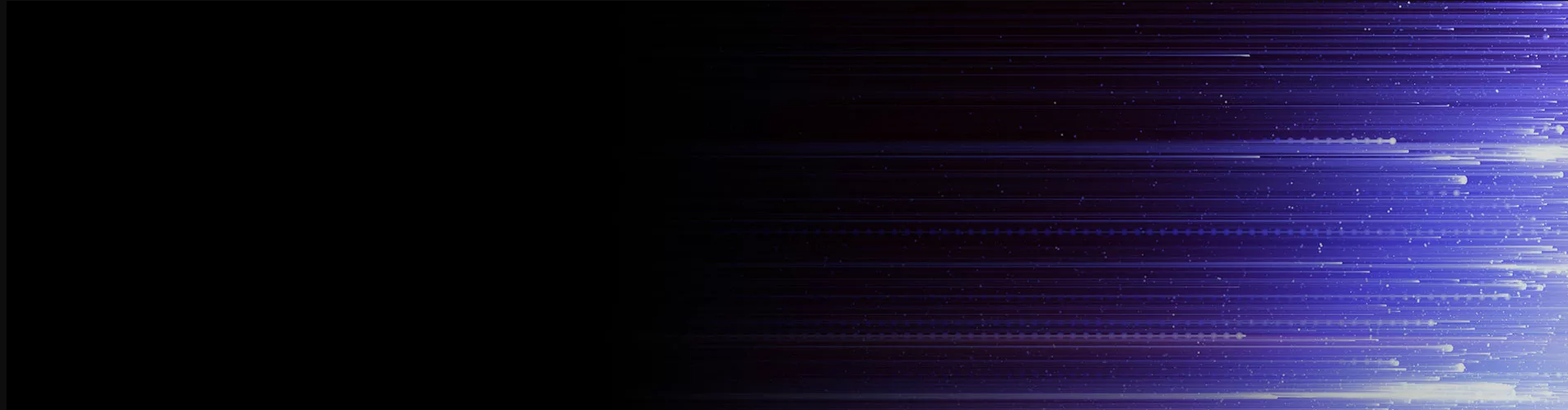linux win10時間同步服務器地址
要在 Linux 和 Windows 10 上設置時間同步服務器地址,您可以按照以下步驟進行操作:
在 Linux 上:
1. 打開終端:打開終端應用程序,可以通過在應用菜單中搜索 "終端" 或使用快捷鍵(例如 Ctrl + Alt + T)來打開。
2. 編輯 NTP 配置文件:在終端中,使用適合您的文本編輯器打開 NTP 配置文件 `/etc/ntp.conf`。例如,使用 `sudo nano /etc/ntp.conf` 命令以管理員權限打開文件。
3. 配置時間服務器:在配置文件中,找到以 "server" 開頭的行,然后在后面輸入您要使用的時間服務器地址。例如,添加以下行以使用時間服務器 `pool.ntp.org`:
```
server pool.ntp.org
```
4. 保存并關閉文件:保存對配置文件的更改,并關閉文本編輯器。
5. 重啟 NTP 服務:在終端中,使用以下命令重啟 NTP 服務以使配置生效:
```
sudo systemctl restart ntp
```
在 Windows 10 上:
1. 打開 "設置":點擊任務欄上的 "開始" 按鈕,然后點擊 "設置" 圖標(齒輪形狀)來打開設置。
2. 進入 "日期和時間" 設置:在設置窗口中,點擊 "時間和語言" 選項。
3. 打開 "日期和時間" 設置:在 "時間和語言" 設置頁面中,找到 "日期和時間" 部分。
4. 點擊 "附加日期、時間和地點" 設置鏈接。
5. 點擊 "更改設置" 按鈕。
6. 設置時間服務器:在 "Internet 時間設置" 窗口中,確保 "同步此服務器" 選項開啟,并在 "服務器" 文本框中輸入要使用的時間服務器地址。您可以輸入您希望在 Windows 10 上使用的時間服務器地址。
7. 保存設置:點擊 "確定" 按鈕保存設置。
通過以上步驟,您已成功設置了 Linux 和 Windows 10 上的時間同步服務器地址。Linux 和 Windows 10 將使用所配置的時間服務器進行時間同步。
請注意,確保輸入的時間服務器地址是正確的,并且您的計算機具有可靠的網絡連接,可以訪問所選的時間服務器。此外,防火墻或其他網絡設備可能會阻止 NTP 流量,請確保允許 NTP 流量通過以確保時間同步正常工作。
最好定期驗證計算機的時間同步情況,并根據需要進行調整和更新,以確保時間的準確性和穩定性。